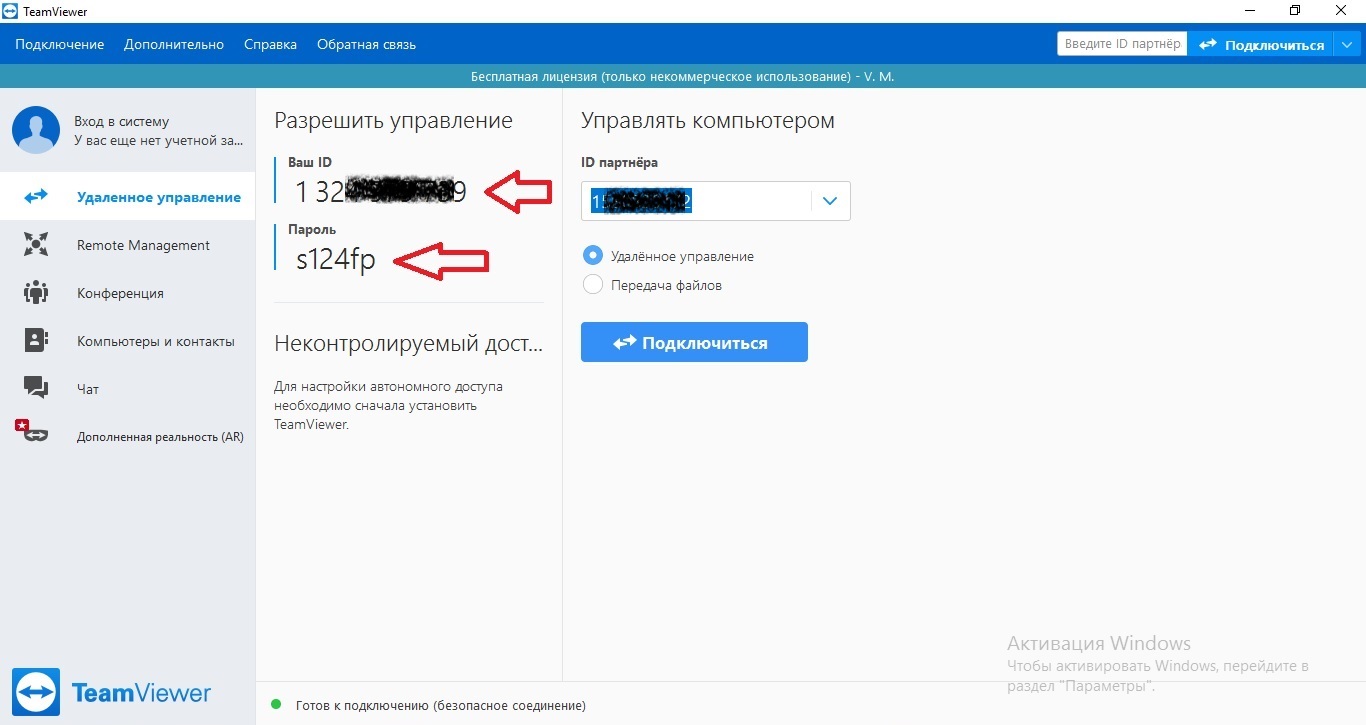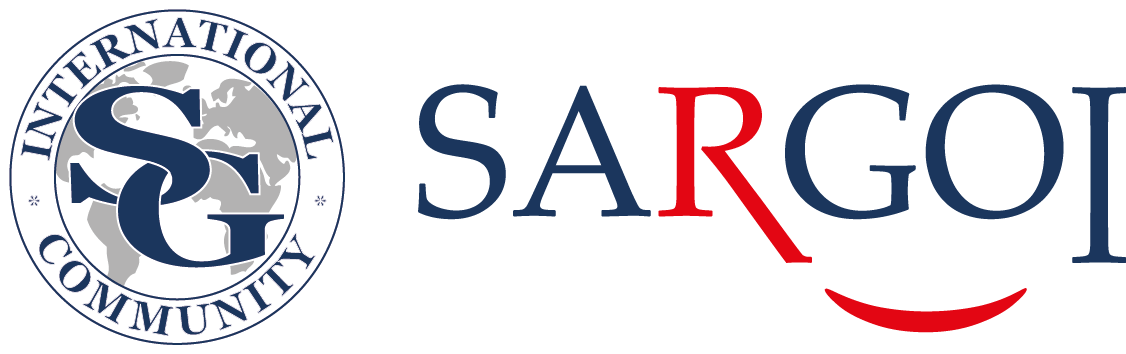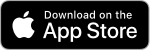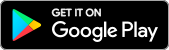FAQ по онлайн-платформе
Инструкция по подключению к онлайн платформе
Для эффективной работы во время занятия, рекомендуем пользоваться компьютером или ноутбуком. Если такой возможности нет, подойдет планшет или телефон. Также рекомендуем пользоваться наушниками с микрофоном.
Важно! Подключайтесь к платформе через браузер Google Chrome.
Шаг 1.
Нажимаем на ссылку, которая пришла на вашу почту
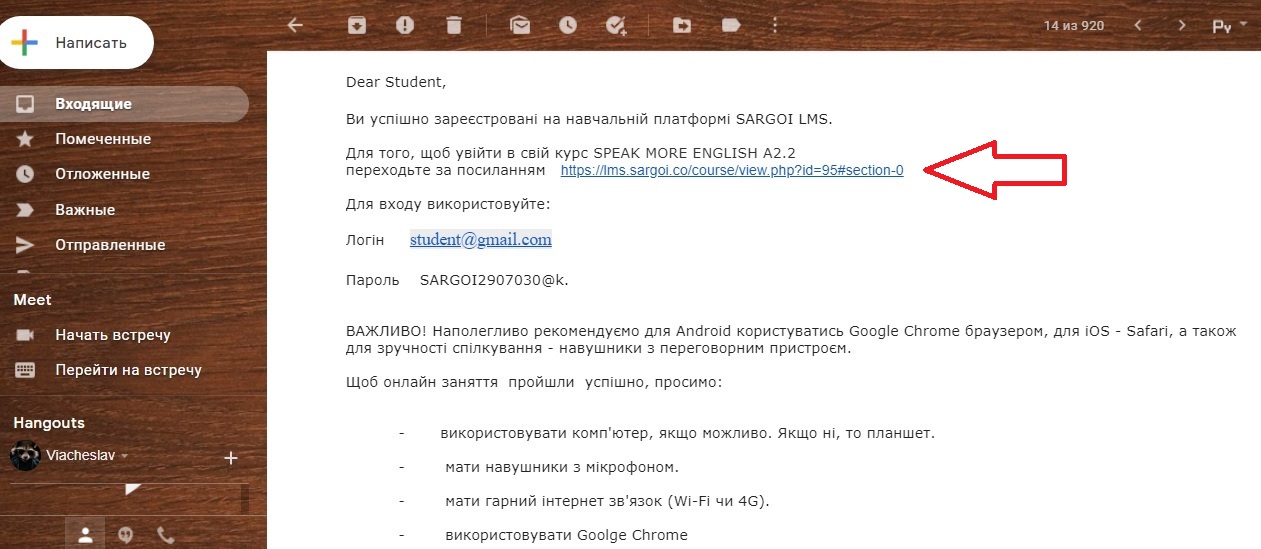
Шаг 2.
В поле логина введите логин, который указан в электронном письме.
В поле пароль введите пароль, указанный в письме. После нажмите Вход.
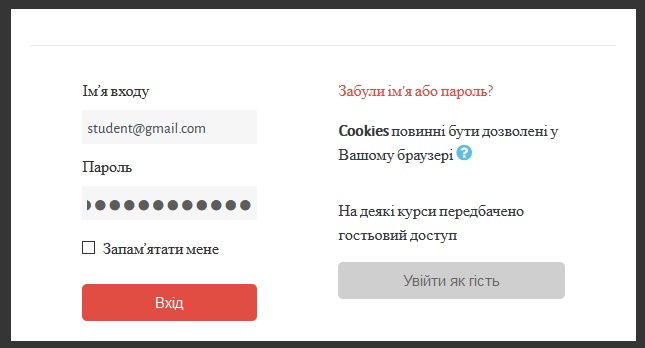
Шаг 3.
Вы переходите на Ваш курс. В этом окне нажмите Virtual classroom.
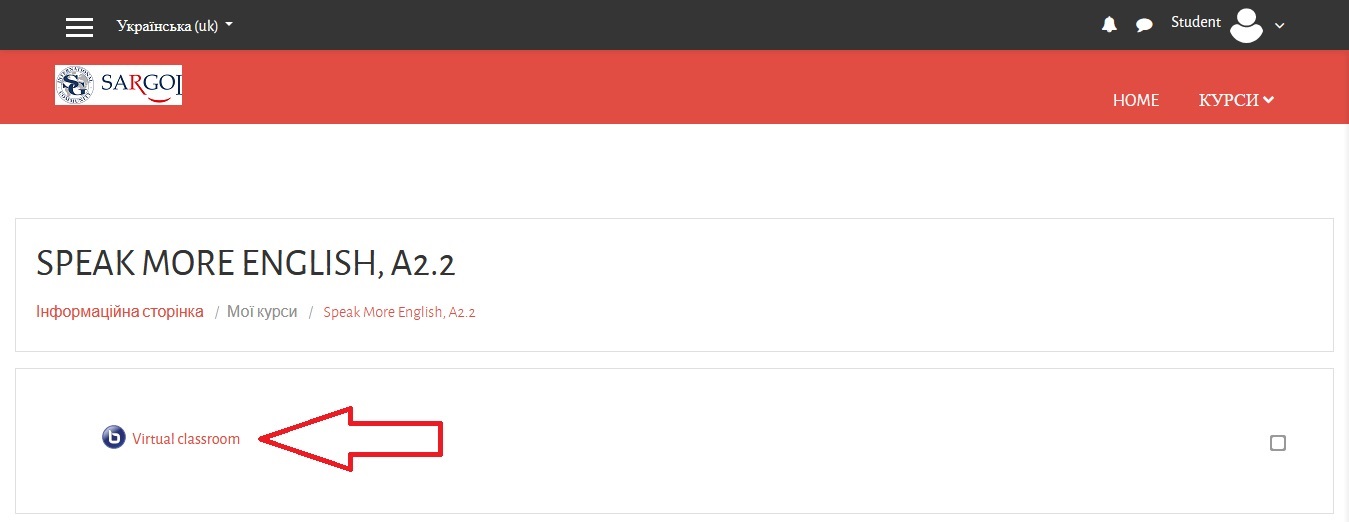
Шаг 4.
В следующем окне нажмите Подключиться к сеансу.
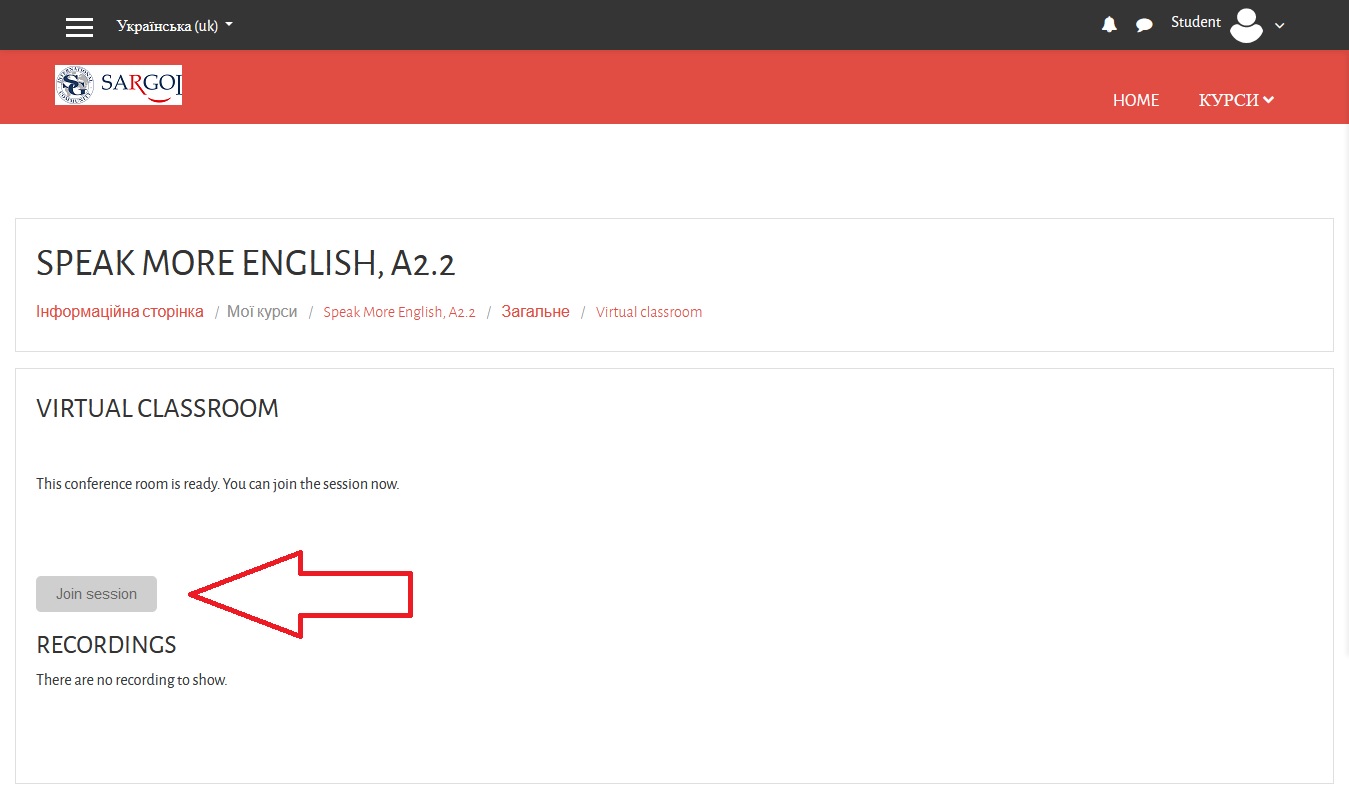
Шаг 5.
В новом окне выбираем Микрофон.
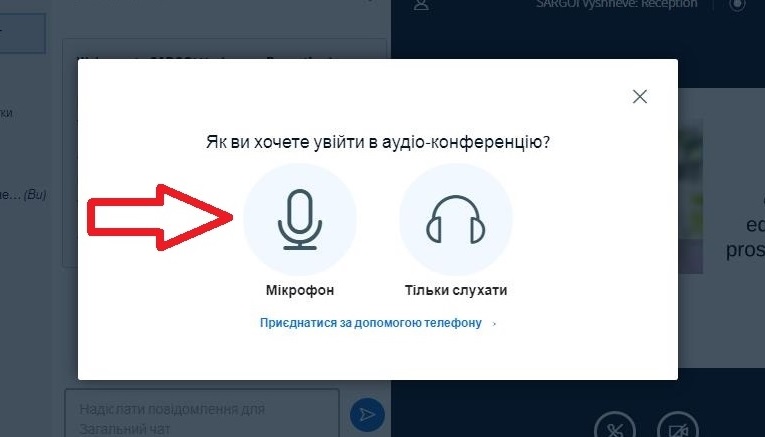
!!!В случае запроса на разрешение к доступу к вашему микрофона выберите "Разрешить".
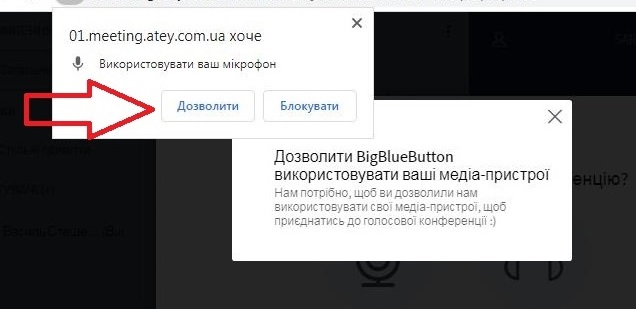
Чтобы проверить аудио-связь, попробуйте сказать несколько слов. Если Вы себя слышите, нажмите Yes.
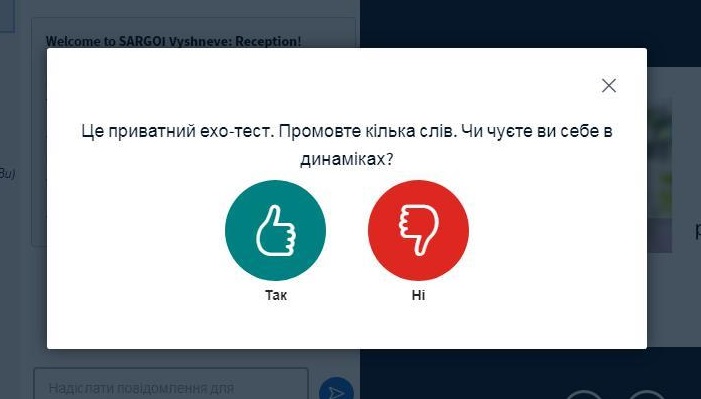
Шаг 6.
Чтобы включить камеру, нажмите кнопку Транслировать веб-камеру.
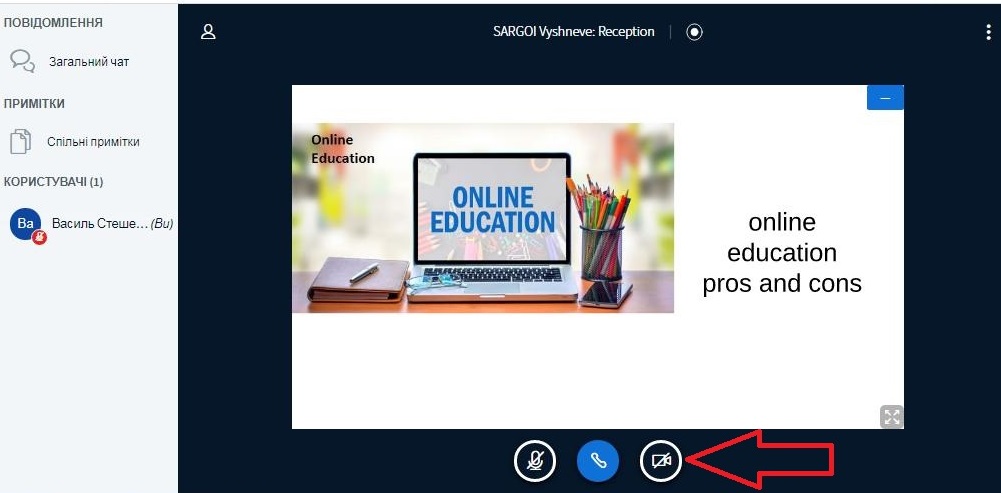
Как перезапустить онлайн сеанс?
Нажать синюю кнопку с трубкой, дождаться завершения процесса, затем нажать ту же кнопку еще раз.

Появились проблемы с вашими аудиоустройствами, на компьютере с Windows?
Шаг 1.
В браузере Google Chrome нажать кнопку разрешения, и разрешить браузеру к микрофону.
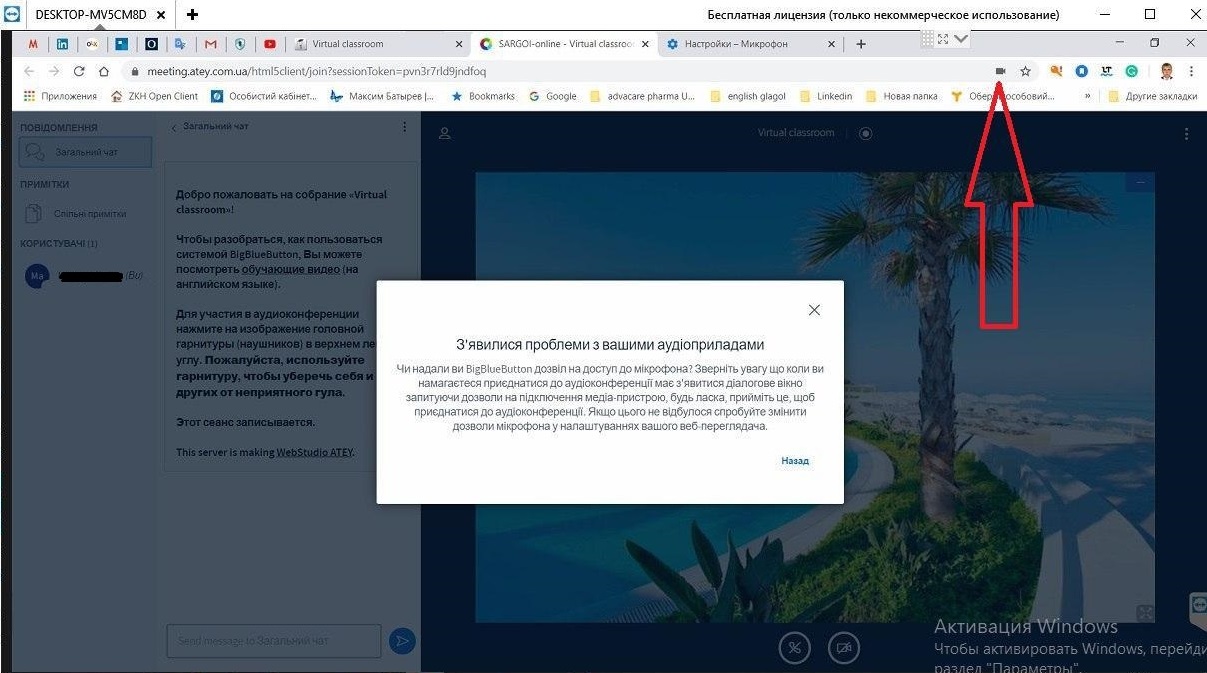
Шаг 2.
Выбрать "Разрешить" и нажать "Готово".
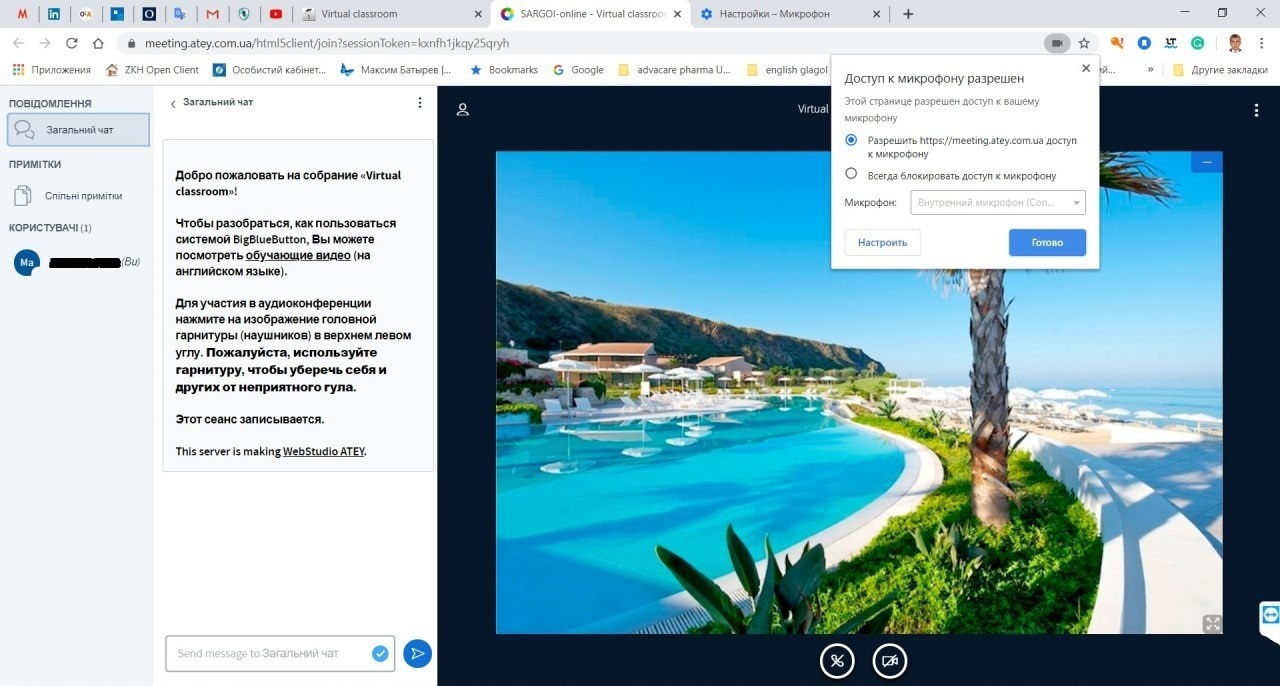
Шаг 3.
Нажать кнопку разрешения еще раз, зайти в "Настроить", и проверить доступ ресурса https://meeting.atey.com.ua/
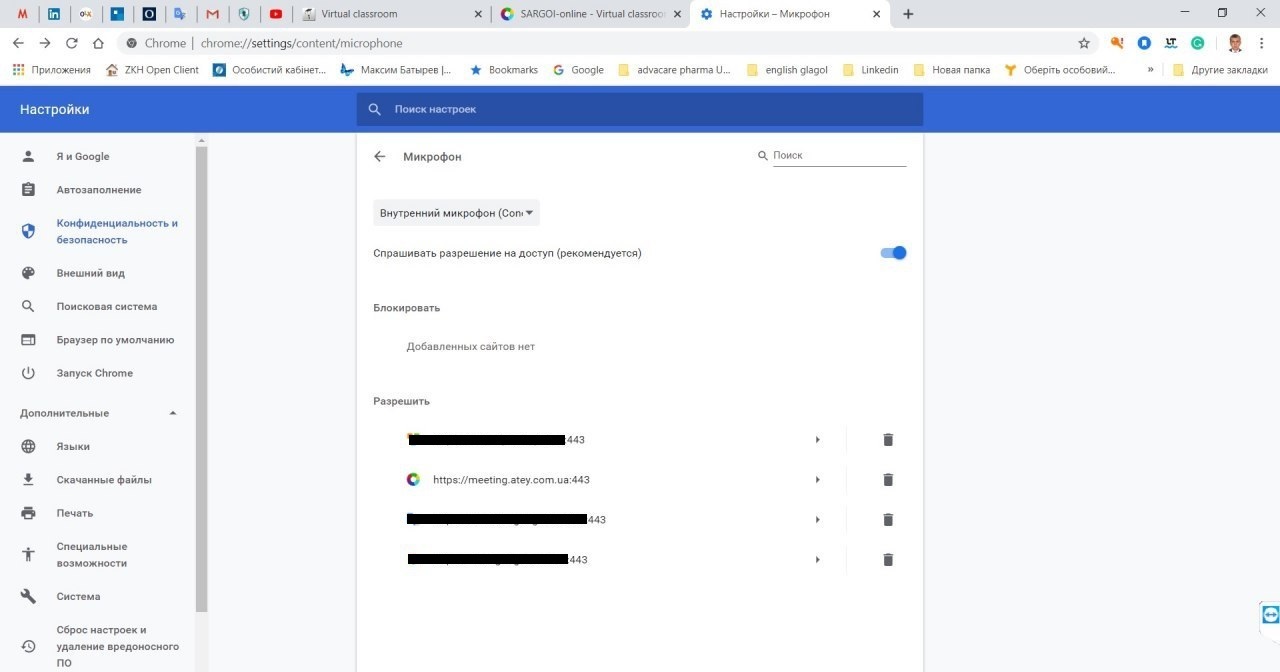
Появились проблемы с вашими аудиоустройствами, на смартфоне или планшете с Android?
Как выглядит проблема:
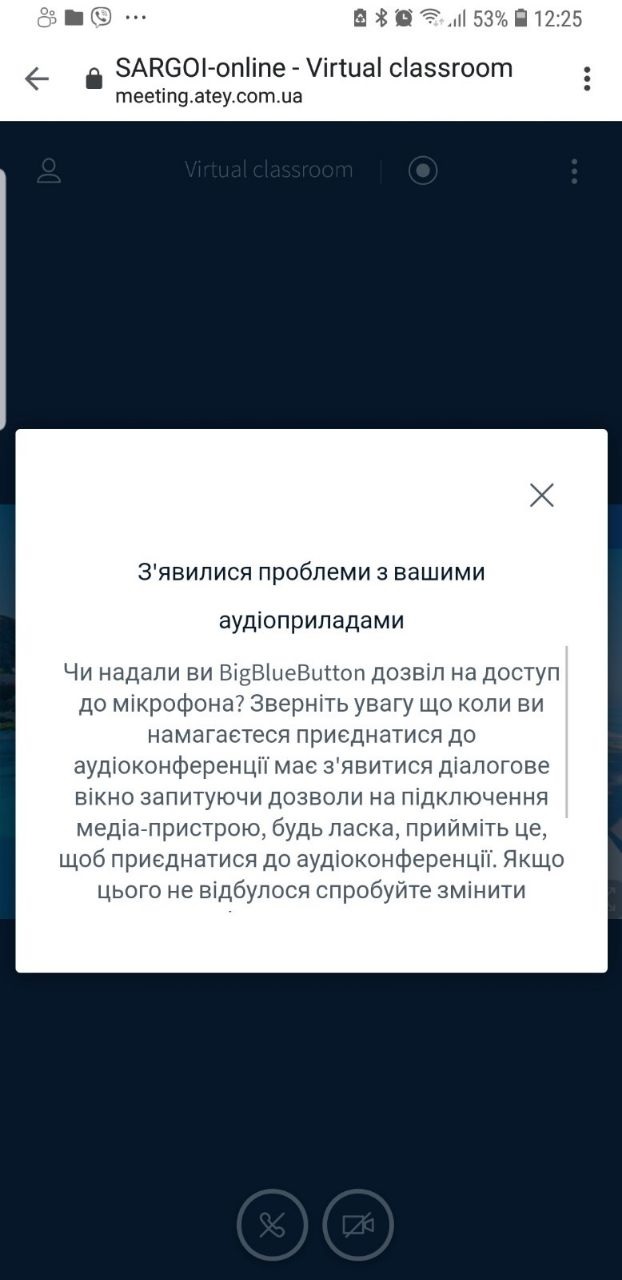
Её решение.
Шаг 1.
Зайти в "Настройки".
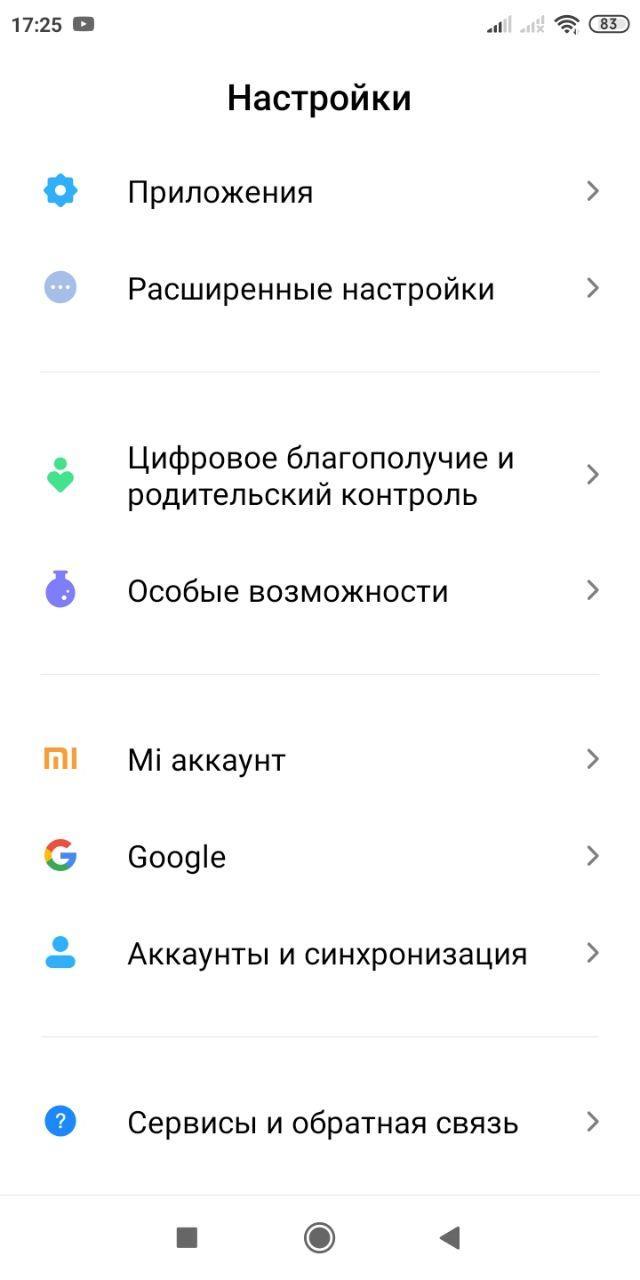
Шаг 2.
Зайти в "Приложения".
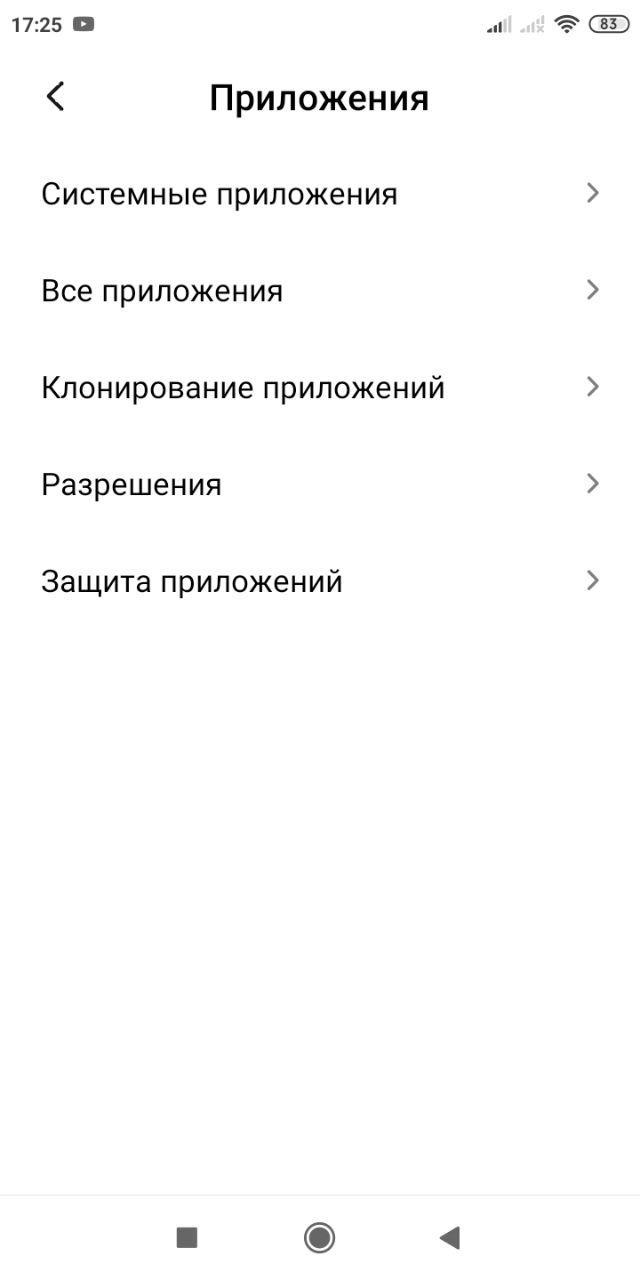
Шаг 3.
Зайти в "Разрешения".
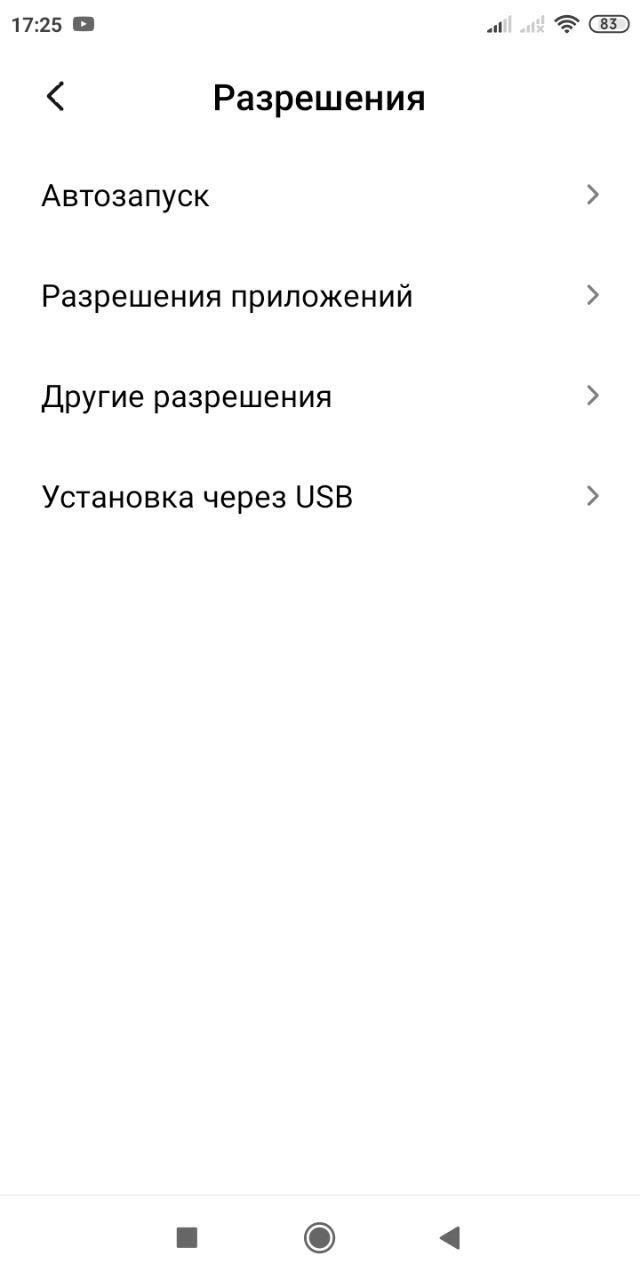
Шаг 4.
Зайти в "Разрешения приложений".
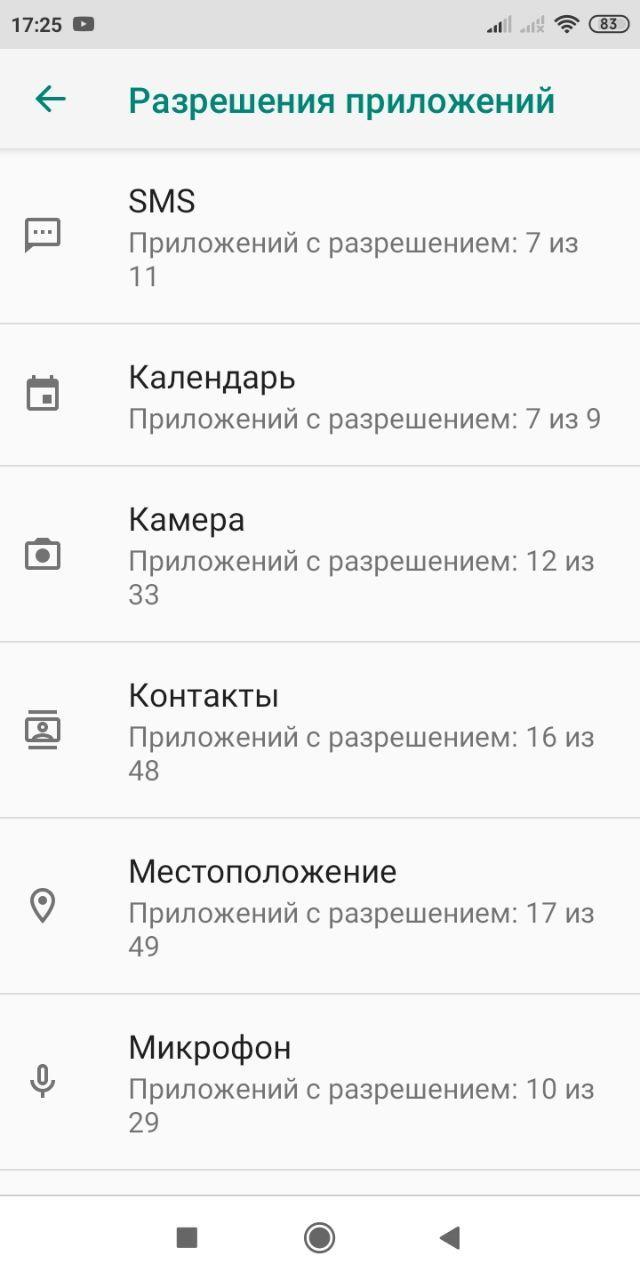
Шаг 5.
Зайти в "Микрофон" и предоставить доступ браузеру Chrome.
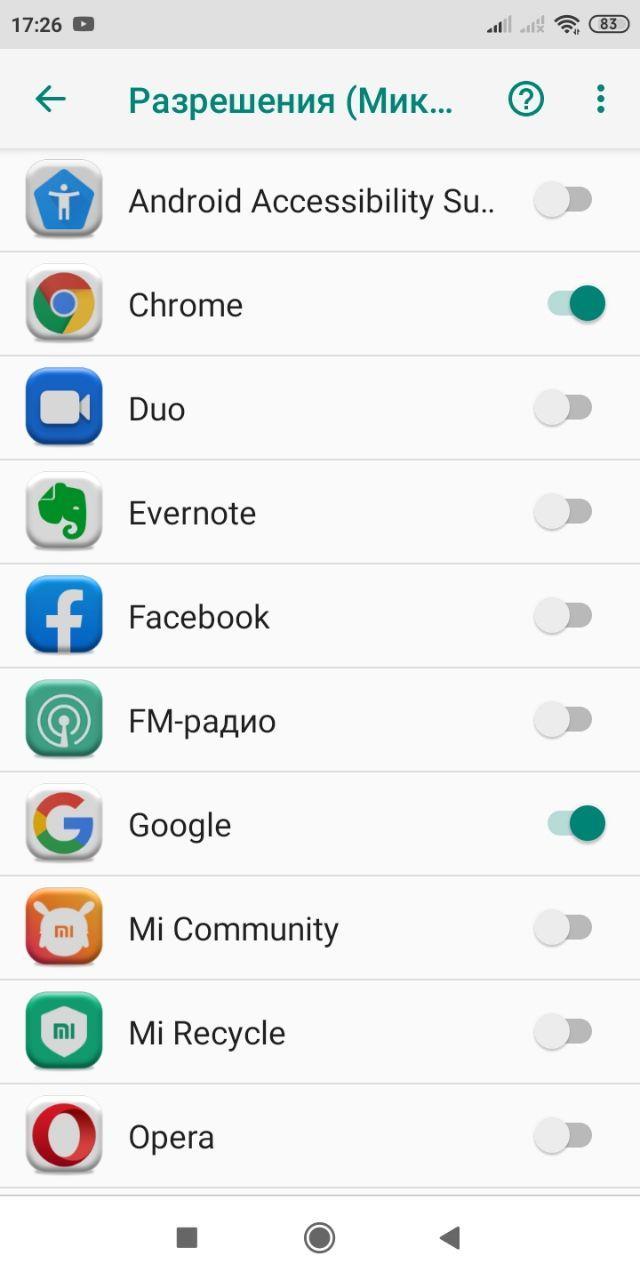
Как запустить программу TeamViewer на компьютере?
Шаг 1.
Открываем в браузере страницу https://www.teamviewer.com/ru/ и нажимаем "Скачать бесплатно".
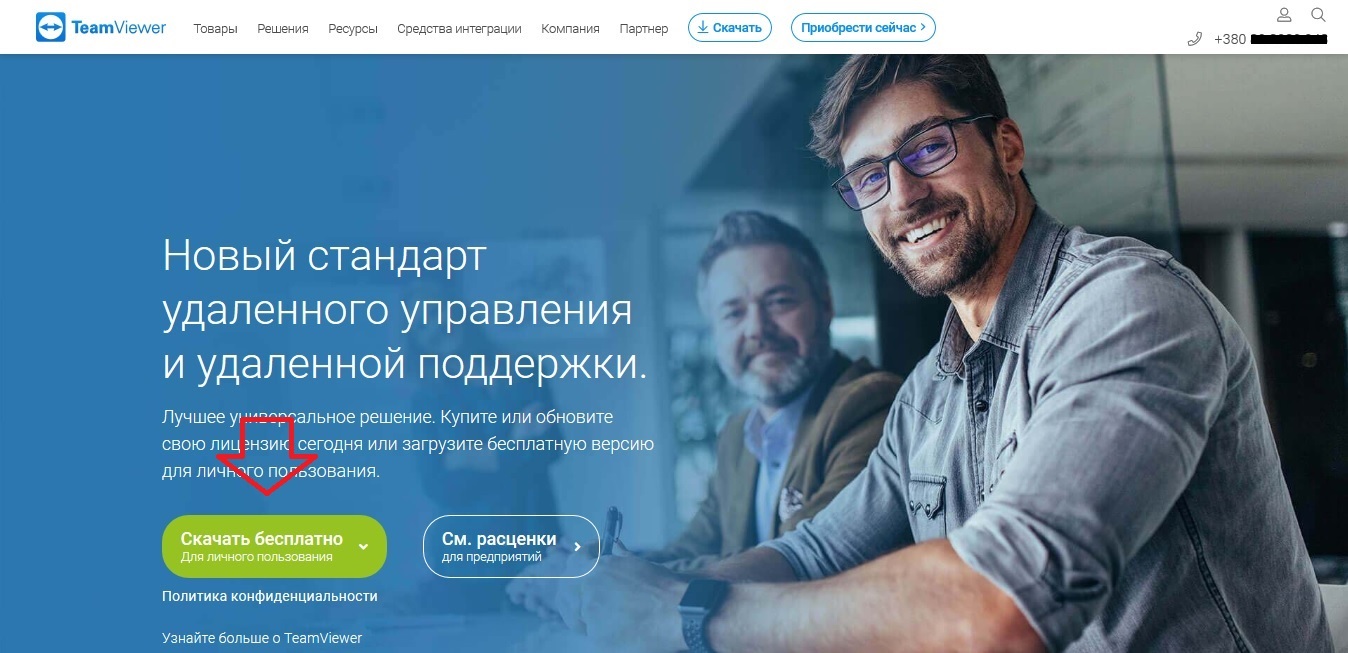
Шаг 2.
Запускаем скачанную программу TeamViewer_Setup.exe.
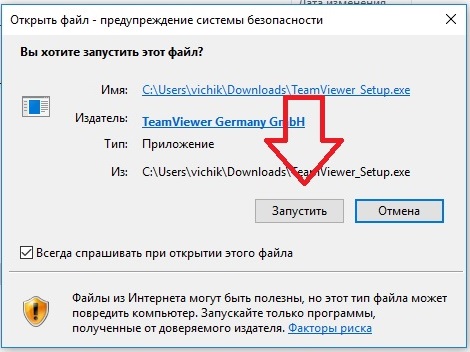
Шаг 3.
Выбираем опции "Только запустит", "Личное / некоммерческой использование", и нажать "Принять - запустит".
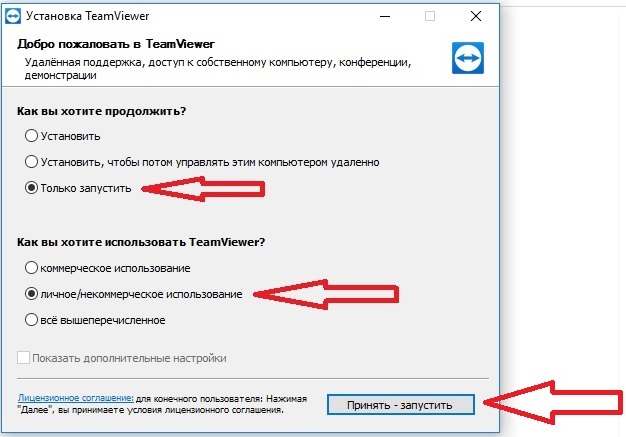
Шаг 4.
Сообщаем техническом специалисту "Ваш ID" и "Пароль" и ждем пока он присоединится к вашему компьтеру.